5 modi per inserire foto da iPhone a PC
Ci sono molti utenti iOS che hanno questoconfusione quando si tratta di trasferire foto da iPhone a PC. Sappiamo tutti che ogni iPhone viene fornito con specifiche tecnologiche di fascia alta e lo stesso vale per la fotocamera. Se hai un iPhone, farai sicuramente molte foto per catturare i tuoi preziosi ricordi. Ma l'archiviazione è un'altra cosa che devi tenere a mente. Per liberare spazio, dovrai sicuramente inserire le tue foto in un PC in modo da non doverti preoccupare di eventuali problemi di limitazione della memoria. Inoltre, puoi utilizzare la memoria del tuo PC per conservare le tue foto come backup. Questo articolo ti darà varie soluzioni efficaci per come inserire foto da iPhone a PC.
- Parte 1: Come mettere le foto da iPhone a PC senza sforzo
- Parte 2: Altri modi per inserire foto da iPhone a PC Windows 10/8/7
Parte 1: Come mettere le foto da iPhone a PC senza sforzo
Se vuoi mettere foto da iPhone a PCsenza sforzo, allora devi prendere in seria considerazione l'utilizzo di https://www.tenorshare.com/products/icarefone.html.È davvero facile da usare, facile da usare e ti permetterà di trasferire selettivamente le foto che ti servono dal rullino fotografico , libreria di foto o altri album. Questo strumento è compatibile con Windows / Mac e tutte le versioni di iOS. Inoltre, tutte le foto trasferite da Tenorshare iCareFone sono accessibili direttamente e rimarranno di qualità originale.
Scopri come esportare foto dal tuo iPhone X / 8/8 Plus / 7/7 Plus / 6 / 6s / SE / 5 seguendo i passaggi seguenti.
1. Inizialmente, scaricare questo software sul PC e quindi installarlo seguendo i passaggi di installazione corretti. Ora esegui il software per procedere al passaggio successivo.
2. Usa il cavo USB originale o di buona qualità per collegare il tuo iPhone al PC. Non utilizzare mai un cavo USB di bassa qualità per questo processo.

3. Ora vai all'interfaccia principale e scegli l'opzione "File Manager" e quindi seleziona "Foto".

4. Vedrai tutte le tue foto sul display sullo schermo del computer.

5. Puoi scegliere qualsiasi immagine che vuoi mettere sul tuo PC oppure puoi semplicemente cliccare su "Esporta".
6. In brevissimo tempo, tutte le tue foto verranno trasferite sul tuo PC. Puoi usarli in qualsiasi momento o puoi tenerli come backup.
Parte 2: Altri modi per inserire foto da iPhone a PC Windows 10/8/7
Modo 1: spostare le foto di iPhone con connessione USB
Stai riscontrando problemi nell'importazione di foto daiPhone a PC Windows 10/8/7? Se stai leggendo questo articolo, puoi star certo che il tuo problema può essere risolto facilmente. Il modo migliore per importare le foto dal tuo iPhone su un PC Windows 10/8 è tramite l'app Foto e se hai un PC Windows 7 puoi utilizzare la funzione di riproduzione automatica. Tutto ciò di cui hai bisogno è un cavo USB di buona qualità per completare il lavoro. Una cosa che devi tenere a mente è che devi avere iTunes installato sul tuo PC in modo che l'intero processo funzioni senza intoppi.
Utilizzo della funzione di riproduzione automatica per PC Windows XP / 7:
1. Controlla se l'ultima versione di iTunes è installata sul tuo PC o meno.
2. Collega il tuo iPhone al PC usando quel cavo USB.
3. Apri la fotocamera dell'iPhone che richiederà automaticamente la finestra di AutoPlay per apparire sullo schermo del PC.

4. Selezionare l'opzione "Importa immagini e video", quindi selezionare qualsiasi immagine che si desidera trasferire.
5. Ora fai clic su "importa" per completare il processo.
Utilizzo dell'app Foto per PC Windows 10/8:
1. Controlla se l'ultima versione di iTunes è installata sul tuo PC o meno.
2. Collega il tuo iPhone al PC usando quel cavo USB.
3. Ora, esegui l'app Foto sul tuo PC.
4. Quindi, troverai una piccola opzione "Importa" nell'angolo in alto a destra dell'interfaccia di questa app. Fai clic su quell'opzione e scegli il tuo iPhone come dispositivo di importazione.
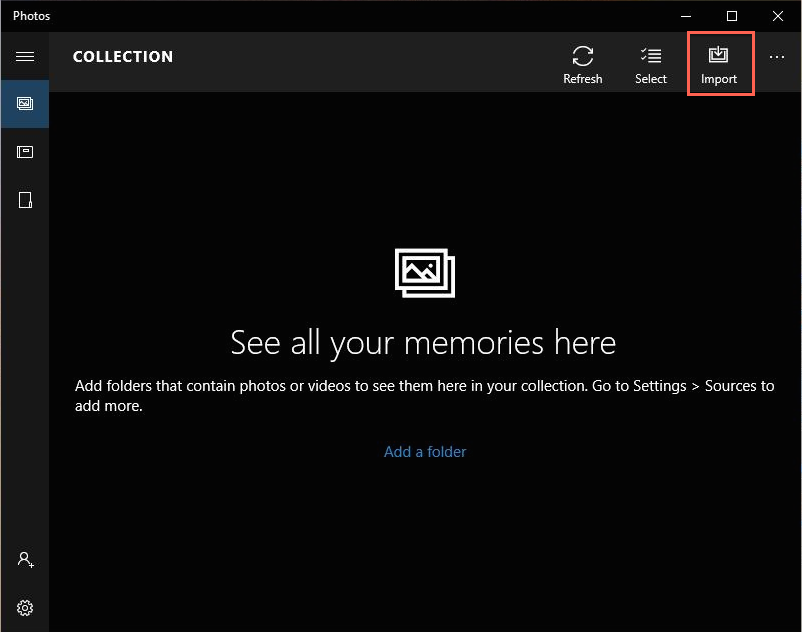
5. Seleziona tutte le foto che desideri copiare dal tuo iPhone e fai clic su "Importa" per completare il processo.
Modo 2: inserisci le foto da iPhone a PC via e-mail
1. Se si desidera trasferire una piccola quantità di foto sul PC, è possibile utilizzare facilmente questo processo.
2. Per prima cosa devi aprire l'app Foto sul tuo iPhone e scegliere le immagini che desideri trasferire.
3. Ora scegli l'opzione di condivisione e tocca l'opzione "Posta" dall'elenco.

4. Ora inserisci il tuo indirizzo e-mail sulla barra degli indirizzi e invia la posta.
5. Ora apri l'e-mail dal tuo PC e scarica le immagini dalla tua e-mail.
Modo 3: carica le foto da iPhone a PC usando Dropbox
Puoi trasferire facilmente tutte le tue foto da iPhone a PC tramite piattaforme di archiviazione cloud, come Dropbox. Dropbox è uno dei migliori archivi cloud per archiviare tutte le tue foto.
1. Innanzitutto, installa Dropbox sul tuo iPhone e PC.
2. Ora apri l'app Dropbox sul tuo iPhone e vai alla scheda "Impostazioni".
3. Abilita l'opzione "Caricamenti da fotocamera" e ora quando il tuo iPhone è connesso al Wi-Fi, tutte le foto verranno automaticamente caricate su Dropbox.

4. Apri il programma Dropbox sul tuo PC o vai su Dropox.com.
5. Individua le foto desiderate e scaricali sul tuo disco rigido.

Modo 4: scarica le foto da iPhone a PC con Gooogle Drive
Ecco come è possibile ottenere foto da iPhone a PC utilizzando Google Drive.
1. Installa l'app Google Drive sul tuo iPhone e PC.
2. Accedi a Google Drive utilizzando il tuo account Gmail dal tuo iPhone e PC.
3. Trova le foto che desideri trasferire sul PC e selezionane tutte quelle che desideri.
4. Seleziona il pulsante "Condividi" dallo schermo del tuo iPhone, quindi seleziona Google Drive per caricare le foto nella memoria del tuo disco rigido.

5. Al termine del caricamento, scarica le foto da Google Drive sul tuo PC.
Questo articolo ti offre i 5 migliori modi di mettereimmagini da iPhone a PC in pochissimo tempo. Puoi scegliere uno di questi metodi, ma l'opzione migliore è Tenorshare iCareFone. Questo fantastico strumento ti aiuterà a trasferire tutte le tue foto dal tuo iPhone al PC nel modo più semplice. Le tue foto rimarranno intatte e la qualità sarà la stessa dell'originale. Prova questo software e non te ne pentirai mai più.









